AP模式相当于“无线交换机”,可以将有线网络转换为无线网络。家庭、酒店或小型企业网络环境中,如果原来的网络只能有线上网,3G Mini路由器在AP模式下可以提供无线网络覆盖。那么你知道tplink703路由器怎么设置ap模式吗?下面是www.886abc.com整理的一些关于tplink703路由器设置ap模式的相关资料,供你参考。
tplink703路由器设置ap模式的方法:
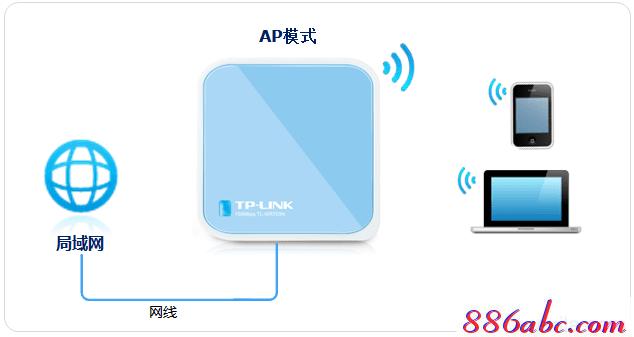
![]()
1、设置操作电脑网络参数
请将操作电脑的无线网卡设置为自动获取IP地址。
2、无线连接Mini路由器
电脑搜索到Mini路由器的无线信号(TP-LINK_XXXXXX)并连接。
![]()
1、输入管理地址
打开电脑桌面上的浏览器,清空地址栏并输入tplogin.cn(管理地址),回车后页面会弹出登录框。

注:早期的软件版本出厂默认管理地址是192.168.1.1,登录用户名和密码都是admin。
2、登录管理界面
如果是第一次登录,需要设置路由器的管理密码。在 设置密码 框中设置管理密码,并在 确认密码 中再次输入,点击 确定。如果已经设置好管理密码,请直接输入密码进入管理界面。
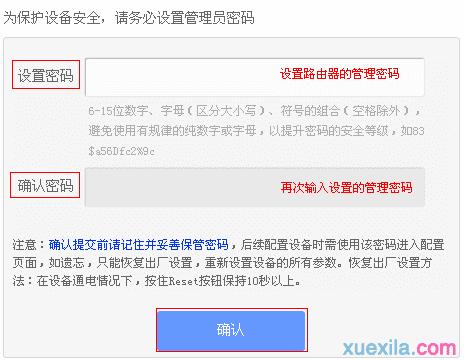
![]()
1、开始设置向导
登录登录管理界面,点击 设置向导,点击 下一步。
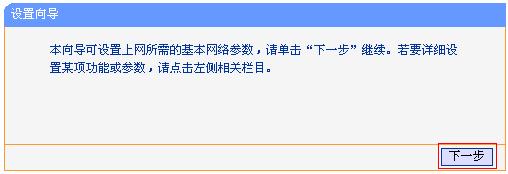
2、选择工作模式
选择 无线AP模式,点击 下一步。
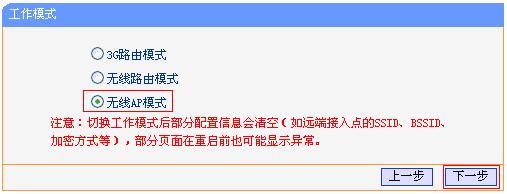
3、选择无线工作模式
选择 接入点模式(Access Point),点击 下一步。
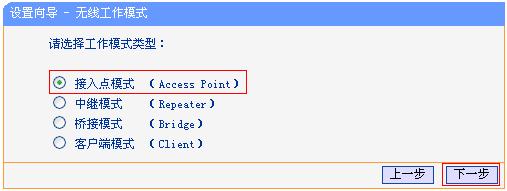
4、设置无线参数
修改 SSID(无线网络名称),密钥类型选择 WPA/WPA2-个人版,在 密码 的位置设置无线密码,点击 下一步。
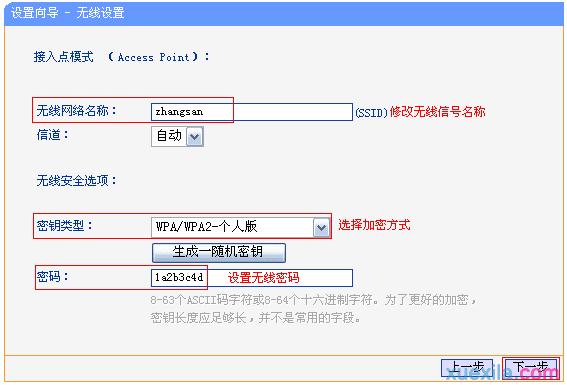
5、设置完成,重启路由器
点击 完成。弹出对话框提示重启,点击 确定。
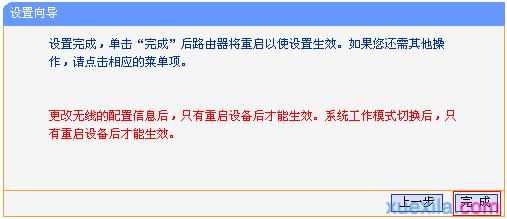
![]()
将前端网络与路由器网线接口连接,如下:
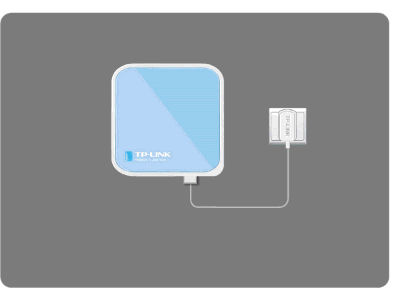
电脑连接更改后的无线信号(zhangsan),如果可以正常上网,说明AP模式设置成功。
至此,AP 模式设置完成。其它无线终端连接设置好的无线信号即可上网。

